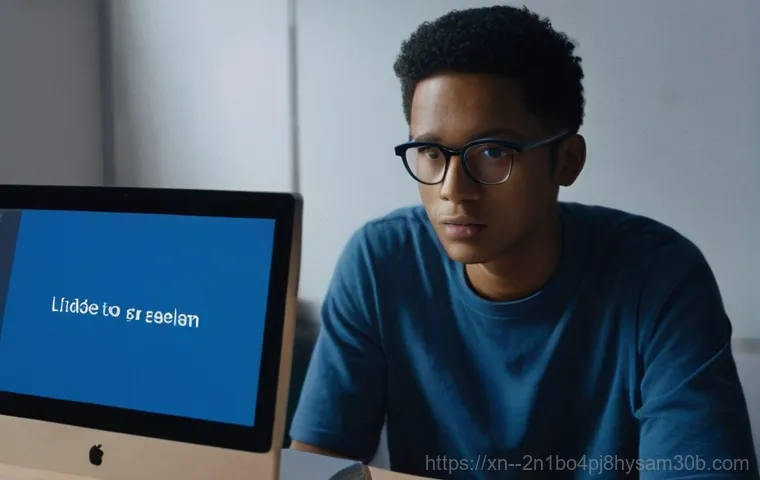아침에 컴퓨터를 켰는데 갑자기 ‘NTLDR is compressed’라는 낯선 메시지가 뜨면서 부팅이 안 된다면, 정말 머릿속이 새하얗게 변하고 멘붕이 오기 쉽죠. 저도 예전에 딱 한 번 이런 경험을 해봤는데, 중요한 작업 중이어서 정말 식은땀이 흐르더라고요. ‘내 컴퓨터 망가진 건가?’, ‘소중한 자료 다 날아가는 건 아니겠지?’ 하는 온갖 불안감에 휩싸이게 됩니다.
요즘처럼 PC 한 대가 거의 모든 업무와 일상을 책임지는 시대에는 이런 작은 오류 하나가 우리를 완전히 멈춰 세울 수도 있으니까요. 하지만 너무 걱정 마세요! 이 오류는 생각보다 흔하게 발생하는 윈도우 부팅 관련 문제 중 하나이고, 다행히도 대부분의 경우 전문가의 도움 없이도 직접 해결할 수 있는 방법들이 있습니다.
제가 직접 여러 상황을 겪어보고 다양한 해결책들을 시도해보면서 얻었던 경험과 노하우를 바탕으로, 여러분의 소중한 PC를 다시 살릴 수 있는 꿀팁들을 쉽고 친근하게 알려드릴게요. 더 이상 당황하거나 불안해하지 마시고, 오늘 제 글을 통해 확실하게 문제 해결에 성공하시길 바랍니다.
그럼, ‘NTLDR is compressed’ 오류가 왜 발생하는지, 그리고 어떻게 해결할 수 있는지 정확하게 알아보도록 할게요!
앗! ‘NTLDR is compressed’ 오류, 도대체 왜 뜨는 걸까요?

컴퓨터 부팅의 첫 단추, NTLDR 파일의 역할
아침에 컴퓨터를 켰는데 ‘NTLDR is compressed’라는 메시지와 함께 부팅이 안 되면 정말 당황스럽죠. 저도 예전에 딱 한 번 이런 일을 겪었는데, 정말 심장이 쿵 내려앉는 줄 알았어요. 이 오류의 원인을 알기 전에, 우선 NTLDR이 뭔지 간단하게 알아두면 이해가 훨씬 쉬울 거예요. NTLDR은 ‘NT Loader’의 줄임말로, 윈도우 XP 같은 NT 계열 운영체제에서 컴퓨터가 시작될 때 가장 먼저 실행되는 중요한 부팅 파일이에요. 컴퓨터 전원을 켜면 BIOS(바이오스)가 제일 먼저 부팅 가능한 하드 드라이브를 찾고, 그 드라이브의 MBR(Master Boot Record) 코드를 실행해요. 그리고 이 MBR 코드가 활성 파티션에서 NTLDR 파일을 로드해서 윈도우 운영체제를 시작시키는 거죠. 쉽게 말해, 윈도우가 깨어나서 우리를 만날 준비를 할 수 있도록 도와주는 첫 번째 관문이자 핵심 파일이라고 생각하시면 돼요. 이 파일이 없거나, 손상되거나, 아니면 지금처럼 압축되어 있으면 윈도우는 시작할 방법을 찾지 못하고 우리에게 도움을 요청하는 메시지를 띄우게 된답니다.
NTLDR 압축 오류가 발생하는 흔한 이유들
그럼 왜 이 중요한 NTLDR 파일이 ‘압축’되어 있다는 메시지가 뜰까요? 가장 직접적인 원인은 이름 그대로 NTLDR 파일 자체가 압축되어 있어서 그래요. 윈도우 XP에는 파일 압축 기능이 있어서 파일이나 폴더의 크기를 줄여 하드 드라이브 공간을 절약할 수 있게 해주거든요. 그런데 문제는 시스템 부트 섹터 코드가 압축된 파일을 스스로 풀어낼 능력이 없다는 거예요. 그러니 NTLDR 파일이 압축된 상태면 부팅 과정이 거기서 멈춰버리는 거죠. 저도 모르게 실수로 C 드라이브 전체나 윈도우가 설치된 파티션을 압축했거나, 아니면 알 수 없는 오류나 악성코드 감염으로 인해 NTLDR 파일이 압축되는 경우가 있어요. 그 외에도 부팅 순서가 잘못 설정되었거나, 하드 드라이브에 물리적인 문제가 생겼거나, MBR이 손상되었을 때도 이런 오류가 나타날 수 있답니다. 특히 바이오스 설정이 초기화되면서 부팅 드라이브 우선순위가 꼬이는 경우도 의외로 많아서, 저도 한때 이 문제로 꽤 고생했던 기억이 나네요.
당황하지 말고 따라 해봐요! NTLDR 압축 해제 마법
윈도우 설치 디스크로 복구 콘솔 진입하기
자, 그럼 이제 본격적으로 문제를 해결해 볼 시간이에요. 이 오류는 다행히도 대부분 직접 해결할 수 있답니다! 가장 기본적인 해결책은 NTLDR 파일을 수동으로 압축 해제하는 것인데, 이걸 하려면 윈도우 XP 설치 디스크가 필요해요. 설치 디스크를 CD/DVD 드라이브에 넣고 컴퓨터를 다시 시작한 다음, “Press any key to boot from CD…” 같은 메시지가 뜨면 아무 키나 눌러서 CD로 부팅해주세요. 윈도우 설치 화면이 나오면 ‘R’ 키를 눌러 복구 콘솔(Recovery Console)로 진입할 수 있어요. 만약 여러 개의 윈도우 설치본이 있다면 해당 윈도우를 선택하고 관리자 암호를 입력해야 할 수도 있습니다. 이 단계가 조금 번거로울 수 있지만, 우리의 소중한 컴퓨터를 살리는 첫걸음이니 차분하게 따라 해봐요. 저도 처음엔 뭐가 뭔지 몰라서 헤맸는데, 몇 번 해보니 금방 익숙해지더라고요.
명령 프롬프트로 NTLDR 압축 풀기
복구 콘솔에 성공적으로 진입했다면, 이제 몇 가지 명령어를 입력해서 NTLDR 파일의 압축을 풀어줄 거예요. 명령 프롬프트가 뜨면 먼저 cd \를 입력하고 엔터를 눌러 C 드라이브의 루트 디렉터리로 이동해주세요. 그리고 가장 중요한 명령어인 attrib -c C:\ntldr (C:\는 윈도우가 설치된 파티션의 드라이브 문자)를 입력하고 엔터를 누르면 NTLDR 파일의 압축 속성이 해제됩니다. 여기서 ‘attrib’는 파일 속성을 변경하는 명령어이고, ‘-c’는 압축 속성을 해제하라는 의미예요. 이 명령어를 실행하고 나면 ‘File copied’ 또는 ‘Operation completed successfully’ 같은 메시지가 뜰 거예요. 이게 바로 NTLDR 파일이 정상적으로 압축 해제되었다는 신호랍니다! 이제 윈도우 설치 디스크를 꺼내고 컴퓨터를 재부팅하면, 아마도 마법처럼 윈도우가 정상적으로 부팅되는 모습을 볼 수 있을 거예요. 저도 이 명령어를 입력하고 재부팅했을 때, 정상적으로 윈도우 로고가 뜨는 걸 보고 얼마나 기뻤는지 몰라요.
그래도 안된다면? 다른 해결책을 찾아봐요!
MBR 손상 복구와 boot.ini 파일 확인
간혹 NTLDR 파일의 압축을 해제했는데도 여전히 같은 오류가 뜨는 경우가 있어요. 이럴 땐 부팅과 관련된 다른 중요한 요소들을 살펴봐야 합니다. 그중 하나가 바로 MBR(Master Boot Record)이에요. MBR은 하드 드라이브의 가장 첫 부분에 위치하며, 운영체제가 어디에 있는지 알려주는 중요한 정보를 담고 있어요. 이 MBR이 손상되면 윈도우가 시작될 수 없답니다. MBR을 복구하려면 윈도우 설치 디스크나 복구 미디어를 통해 복구 콘솔로 진입한 다음, fixmbr 명령어를 사용해볼 수 있어요. 윈도우 7 이상에서는 bootrec /fixmbr, bootrec /fixboot, bootrec /rebuildbcd 같은 명령어를 사용할 수 있습니다. 또 다른 원인으로는 boot.ini 파일의 문제도 있을 수 있어요. NTLDR은 boot.ini 파일에 있는 부팅 메뉴 구성 옵션을 활용하는데, 이 파일이 없거나 손상되면 오류가 발생할 수 있습니다. boot.ini 파일은 일반적으로 C 드라이브 루트에 숨김 파일로 존재하며, 필요한 경우 메모장 등으로 열어 수정할 수 있어요. 하지만 이 파일을 잘못 건드리면 더 큰 문제가 생길 수 있으니, 만약 이 파일을 수정해야 한다면 반드시 백업본을 만들어두는 것이 중요해요.
손상된 NTLDR 파일 교체하기
앞선 방법들을 시도해봤는데도 해결이 안 된다면, NTLDR 파일 자체가 손상되었을 가능성도 생각해볼 수 있어요. 이 경우, 정상적인 NTLDR 파일을 구해서 교체해주는 방법이 효과적일 수 있습니다. 윈도우 설치 디스크 안에는 압축되지 않은 NTLDR 파일과 Ntdetect.com 파일이 들어있어요. 복구 콘솔에서 map 명령어를 입력해서 CD-ROM 드라이브의 문자를 확인한 다음, copy (CD-ROM 드라이브 문자):\i386\ntldr C:\, 그리고 copy (CD-ROM 드라이브 문자):\i386\ntdetect.com C:\ 명령어를 차례로 입력해서 이 두 파일을 C 드라이브 루트 디렉터리에 복사해주면 됩니다. 이렇게 하면 손상되었을지도 모르는 NTLDR 파일을 새롭고 정상적인 파일로 바꿔주는 효과를 볼 수 있어요. 저도 이 방법으로 예전에 한번 문제를 해결했던 경험이 있는데, 정말 드라마틱하게 부팅이 되어서 너무 신기했던 기억이 납니다. 혹시 모를 상황에 대비해서 항상 윈도우 설치 디스크를 잘 보관해두는 습관을 들이는 것이 좋습니다.
최후의 수단, 그리고 예방이 중요해요

그래도 안된다면? 윈도우 재설치와 데이터 복구
정말 모든 방법을 다 시도했는데도 ‘NTLDR is compressed’ 오류가 해결되지 않는다면, 어쩔 수 없이 윈도우를 재설치해야 할 수도 있습니다. 윈도우 재설치는 가장 확실한 해결책이지만, 그동안 컴퓨터에 저장해두었던 모든 데이터와 프로그램이 사라질 수 있다는 치명적인 단점이 있죠. 그래서 개인적으로 가장 피하고 싶은 방법이기도 해요. 만약 중요한 자료들이 백업되어 있지 않다면, 윈도우 재설치 전에 반드시 데이터 복구 전문 프로그램이나 서비스를 이용해서 자료를 먼저 살리는 것이 중요해요. 요즘에는 부팅이 안 되는 컴퓨터에서도 데이터를 복구할 수 있는 다양한 솔루션들이 많이 나와 있으니 너무 좌절하지 마시고 꼭 시도해 보시길 바랍니다. 저도 몇 번 데이터를 날려먹고 나서야 백업의 중요성을 뼈저리게 느꼈답니다. 중요한 자료는 항상 여러 곳에 백업해두는 습관을 들이는 게 좋아요!
미리미리 예방하는 습관이 중요해요!
‘NTLDR is compressed’ 오류를 비롯한 대부분의 컴퓨터 문제는 미리 예방하는 습관만 잘 들여도 충분히 피할 수 있어요. 무엇보다 가장 중요한 건 운영체제 파일은 절대 압축하지 않는 거예요. 저도 모르게 드라이브 전체를 압축하는 실수를 하지 않도록 항상 주의해야 합니다. 그리고 바이오스(BIOS)에서 부팅 순서가 올바르게 설정되어 있는지 주기적으로 확인하는 것도 중요해요. USB나 외장 하드 같은 외부 장치로 부팅을 시도하다가 부팅 순서가 꼬이는 경우도 많거든요. 또한, 중요한 시스템 파일이 손상될 수 있으니 악성코드나 바이러스 검사를 꾸준히 해주는 것도 잊지 마세요. 마지막으로, 평소에 중요한 자료들은 외장 하드나 클라우드 같은 곳에 백업해두는 습관을 들이면, 혹시 모를 불상사가 생기더라도 소중한 데이터를 잃을 걱정을 덜 수 있답니다. 저도 이제는 중요한 파일은 무조건 두세 군데에 백업해두는 버릇이 생겼어요. 예방만큼 좋은 해결책은 없으니까요!
| NTLDR is compressed 오류 해결 방법 요약 | 세부 내용 | 난이도 |
|---|---|---|
| NTLDR 파일 압축 해제 | 윈도우 설치 디스크로 복구 콘솔 진입 후 ‘attrib -c C:\ntldr’ 명령어 입력 | 중하 |
| MBR (Master Boot Record) 복구 | 윈도우 설치 디스크로 복구 콘솔 진입 후 ‘fixmbr’ 또는 ‘bootrec’ 명령어 사용 | 중 |
| NTLDR 및 Ntdetect.com 파일 교체 | 윈도우 설치 디스크에서 정상 파일 복사 (‘copy (CD-ROM 드라이브):\i386\ntldr C:\’ 등) | 중 |
| BIOS 부팅 순서 확인 및 변경 | 컴퓨터 재시작 시 BIOS 진입 키(F2, Del 등) 눌러 부팅 우선순위 조정 | 하 |
| 윈도우 재설치 | 최후의 수단으로 운영체제 전체를 다시 설치 (데이터 백업 필수) | 상 |
PC 관리, 이것만은 꼭 기억하세요!
정기적인 시스템 점검의 중요성
우리 몸도 건강 검진을 꾸준히 받듯이, 컴퓨터도 정기적으로 건강 상태를 확인해주는 게 정말 중요해요. 저도 예전에는 컴퓨터가 잘 돌아가면 신경도 안 쓰다가 갑자기 문제가 터지면 허둥지둥했던 적이 많았거든요. 하지만 몇 번의 시행착오를 겪고 나니, 미리미리 관리하는 것이 얼마나 중요한지 깨달았어요. 예를 들어, 윈도우 자체에 내장된 디스크 검사(CHKDSK) 기능을 활용해서 하드 드라이브에 오류가 없는지 주기적으로 확인해주면 좋습니다. 또한, 시스템 파일 검사기(SFC)를 사용해서 손상된 윈도우 시스템 파일을 복구하는 것도 좋은 습관이에요. 이런 간단한 점검만으로도 ‘NTLDR is compressed’ 같은 부팅 오류를 포함한 다양한 문제를 사전에 예방하거나, 문제가 발생했을 때 훨씬 쉽게 해결할 수 있답니다. 마치 작은 점검으로 큰 병을 막는 것과 같다고 할까요? 조금 귀찮더라도 한 달에 한 번 정도는 시간을 내서 우리 컴퓨터의 건강을 체크해주는 걸 추천해요.
최신 드라이버 유지와 불필요한 프로그램 정리
컴퓨터 부팅 오류의 원인 중에는 드라이버 충돌이나 시스템 자원 부족도 한몫할 때가 많아요. 특히 그래픽카드나 메인보드 같은 핵심 하드웨어의 드라이버는 항상 최신 버전으로 유지해주는 것이 좋습니다. 오래된 드라이버는 새로운 윈도우 업데이트나 다른 프로그램들과 충돌을 일으켜서 예기치 않은 문제를 발생시키기도 하거든요. 드라이버 업데이트는 각 하드웨어 제조사 웹사이트에서 쉽게 찾아볼 수 있습니다. 그리고 컴퓨터에 너무 많은 프로그램을 설치하거나, 잘 사용하지 않는 프로그램들을 방치해두면 시스템 속도가 느려지고 오류가 발생할 확률도 높아져요. 주기적으로 ‘프로그램 추가/제거’ 기능을 활용해서 불필요한 프로그램들을 깨끗하게 정리해주는 습관을 들이는 게 좋습니다. 저도 컴퓨터가 느려진다 싶으면 바로 ‘대청소’를 시작하는데, 확실히 정리하고 나면 컴퓨터가 훨씬 쾌적하게 느껴지더라고요. 이렇게 작은 노력들이 모여서 우리 컴퓨터를 더 오랫동안 건강하게 사용할 수 있도록 도와줄 거예요.
글을마치며
휴, ‘NTLDR is compressed’ 오류, 듣기만 해도 식은땀이 나는 문제였죠? 하지만 이렇게 저와 함께 차근차근 해결 방법을 살펴보니, 생각보다 복잡하지 않다는 걸 느끼셨을 거예요. 사실 저도 처음 이 오류를 만났을 때는 정말 막막했는데, 하나하나 시도해보면서 결국 해결했을 때의 그 뿌듯함이란! 여러분도 분명히 해내실 수 있을 거라고 믿어요. 때로는 컴퓨터 문제가 우리를 좌절하게 만들지만, 이렇게 하나씩 알아가고 직접 해결해보면서 우리는 컴퓨터와 더 친해지고, 디지털 세상에서 더 능숙해질 수 있답니다. 오늘 알려드린 팁들이 여러분의 소중한 컴퓨터를 지키는 데 조금이나마 도움이 되었기를 바라면서, 다음에 또 다른 유익한 정보로 다시 찾아올게요!
알아두면 쓸모 있는 정보
1. 중요한 데이터는 무조건 백업! 외장 하드, USB, 클라우드 등 최소 두 곳 이상에 중요한 파일은 꾸준히 백업해두세요. 언제 터질지 모르는 데이터 손실의 위험에서 가장 확실하게 우리를 지켜줄 수 있는 방법이랍니다. 저도 이걸 뼈저리게 느끼고 매주 한 번은 꼭 백업하는 습관을 들였어요.
2. C 드라이브는 절대로 압축 금지! 시스템 파일이 있는 드라이브를 압축하면 ‘NTLDR is compressed’ 같은 치명적인 오류가 발생할 수 있어요. 혹시라도 공간이 부족하다면 다른 방법을 찾아보시는 것이 현명합니다.
3. 바이오스(BIOS) 부팅 순서 확인은 필수! 새로운 장치를 연결하거나 시스템 오류가 발생했을 때, 바이오스에 들어가서 부팅 순서가 바뀌었는지 꼭 확인해보세요. 의외로 간단하게 해결되는 경우가 많아요. F2 나 Delete 키를 연타하면 바이오스에 진입할 수 있답니다.
4. 윈도우 설치 디스크는 비상약! 혹시 모를 부팅 오류에 대비해 윈도우 설치 디스크나 USB 복구 드라이브는 꼭 만들어두고 잘 보관하세요. 언제든지 비상 상황에서 우리의 컴퓨터를 살려낼 중요한 도구가 될 거예요. 저도 항상 컴퓨터 가방에 챙겨 다닌답니다.
5. 정기적인 시스템 점검과 악성코드 검사! 윈도우 디스크 검사(CHKDSK)나 시스템 파일 검사기(SFC)를 주기적으로 사용하고, 믿을 수 있는 백신 프로그램으로 악성코드를 꾸준히 검사해주세요. 작은 습관들이 모여서 큰 문제를 막을 수 있답니다. 우리 몸 건강 챙기듯이 컴퓨터도 꾸준히 관리해줘요!
중요 사항 정리
이번 ‘NTLDR is compressed’ 오류 해결 과정에서 우리가 꼭 기억해야 할 몇 가지 핵심 내용이 있어요. 우선, 이 오류는 대부분 NTLDR 파일 자체가 압축되어 있거나, MBR(Master Boot Record) 손상, 혹은 잘못된 부팅 순서 때문에 발생한다는 점이에요. 만약 이런 메시지를 마주하게 된다면, 가장 먼저 윈도우 설치 디스크를 활용해서 복구 콘솔로 진입한 다음 attrib -c C:\ntldr 명령어로 NTLDR 파일의 압축을 풀어주는 걸 시도해보세요. 이게 가장 일반적이고 효과적인 해결책이랍니다. 만약 그래도 해결되지 않는다면 fixmbr 명령어로 MBR을 복구하거나, 설치 디스크에서 정상적인 NTLDR 및 Ntdetect.com 파일을 복사해서 교체하는 방법을 고려해볼 수 있습니다. 이 과정에서 가장 중요한 건 절대 당황하지 않고 차분하게 단계를 따라가는 거예요. 그리고 무엇보다 중요한 건 예방이라는 점을 잊지 마세요. 시스템 파일 압축 금지, 바이오스 부팅 순서 확인, 그리고 중요한 자료는 반드시 백업하는 습관이 여러분의 컴퓨터를 더 오랫동안 건강하게 지켜줄 겁니다. 작은 관심과 노력이 나중에 큰 문제로 번지는 것을 막아준다는 사실, 꼭 기억해주세요! 우리 모두 스마트한 컴퓨터 관리자가 될 수 있습니다!
자주 묻는 질문 (FAQ) 📖
질문: ‘NTLDR is compressed’ 메시지는 정확히 뭘 의미하는 건가요?
답변: 아침에 멀쩡하던 컴퓨터가 갑자기 ‘NTLDR is compressed’라는 메시지를 띄우면 정말 당황스럽죠? 저도 처음 이 메시지를 봤을 때, ‘이게 대체 무슨 소리야?’ 하고 머릿속이 하얘지더라고요. 간단히 설명드리자면, NTLDR은 ‘NT Loader’의 약자로, 윈도우 XP 같은 예전 NT 계열 운영체제가 부팅될 때 가장 먼저 실행되어야 하는 아주 중요한 파일이에요.
컴퓨터 전원을 켜면 NTLDR이 운영체제를 메모리로 불러와서 우리가 윈도우를 사용할 수 있도록 준비 과정을 담당하죠. 그런데 이 중요한 파일이 ‘압축’되어 있다는 메시지는, 컴퓨터가 압축된 NTLDR 파일을 읽고 풀어서 실행할 수 없다는 뜻이에요. 마치 우리가 어떤 문서를 읽으려는데, 그 문서가 암호화되어 있어서 내용을 볼 수 없는 것과 같은 상황이라고 생각하시면 이해가 쉬울 거예요.
결국, 윈도우를 시작하는 데 필요한 핵심 준비물이 제 기능을 못 하고 있다는 의미라서, 부팅이 멈춰버리는 거랍니다. 요즘 윈도우 버전(비스타 이후)에서는 ‘BOOTMGR’이라는 다른 부팅 관리자를 사용하기 때문에 이 오류를 볼 일은 거의 없지만, 오래된 PC를 사용하시는 분들이라면 여전히 마주칠 수 있는 문제예요.
질문: 이 오류는 왜 발생하는 건가요? 원인이 궁금해요!
답변: ‘NTLDR is compressed’ 오류가 발생하는 원인은 몇 가지가 있지만, 제가 직접 경험하고 주변에서 많이 봤던 사례들을 토대로 말씀드릴게요. 1. 부팅 드라이브나 NTLDR 파일이 실수로 압축된 경우: 이게 가장 흔하고 대표적인 원인이에요.
윈도우는 디스크 공간을 절약하기 위해 드라이브나 특정 파일을 압축하는 기능을 제공하거든요. 그런데 실수로 윈도우가 설치된 드라이브(대부분 C 드라이브겠죠?)의 루트 폴더를 압축해버리거나, NTLDR 파일 자체를 압축해버리는 경우가 생깁니다. 윈도우는 부팅 과정에서 압축된 시스템 파일을 스스로 해제할 능력이 없어서, 이 파일을 읽어 들이지 못하고 오류를 뿜어내는 거죠.
저도 한 번은 무심코 중요한 드라이브 전체를 압축했다가 식은땀을 흘린 적이 있어요. 2. 손상된 부팅 파일: NTLDR 파일 자체나 함께 작동하는 ‘boot.ini’ 같은 부팅 관련 핵심 파일들이 어떤 이유로 손상되었을 때도 이런 오류가 발생할 수 있어요.
파일이 손상되면 컴퓨터가 제대로 인식하지 못하니까요. 3. 엉뚱한 장치로 부팅 시도: 컴퓨터에 USB 메모리, 외장 하드, CD/DVD 같은 외부 저장 장치가 연결되어 있는데, 컴퓨터의 BIOS 설정에서 이런 외부 장치들을 하드 드라이브보다 먼저 부팅하도록 설정되어 있을 때도 나타나요.
컴퓨터가 외부 장치에서 NTLDR을 찾으려다가 실패하고 이 메시지를 띄우는 거죠. 4. 하드웨어 문제 또는 바이러스 감염: 드물지만 하드 드라이브에 문제가 생겼거나, 악성코드나 바이러스에 감염되어 부팅 관련 파일이 손상되었을 때도 이런 현상이 나타날 수 있답니다.
질문: 그럼 이 ‘NTLDR is compressed’ 오류를 해결하려면 어떻게 해야 하나요? 당장 뭘 해야 할지 모르겠어요!
답변: 네, 정말 중요한 질문이죠! 저도 이 오류 때문에 발을 동동 구르던 때가 있었는데, 대부분의 경우 전문가 도움 없이도 충분히 해결할 수 있어요. 제가 직접 겪고 해결하면서 얻은 꿀팁들을 알려드릴게요.
너무 당황하지 마시고 차분하게 따라 해보세요! 1. 외부 저장 장치 제거부터!
(제일 쉬움!)
가장 먼저 해봐야 할 건 컴퓨터에 연결된 모든 외부 저장 장치들을 빼는 거예요. USB 메모리, 외장 하드, CD/DVD 드라이브에 들어있는 디스크, 심지어는 카드 리더기에 꽂힌 메모리 카드까지! 모든 것을 분리한 후에 컴퓨터를 다시 시작해보세요.
생각보다 이걸로 해결되는 경우가 정말 많답니다. 2. 윈도우 XP 설치 CD를 이용한 복구 (가장 확실한 방법!)
이 방법이 조금 복잡하게 느껴질 수도 있지만, 대부분의 ‘NTLDR is compressed’ 오류를 해결할 수 있는 가장 확실한 방법이에요.
먼저 윈도우 XP 설치 CD를 컴퓨터의 CD/DVD 드라이브에 넣고 컴퓨터를 재부팅합니다. 컴퓨터가 켜지면서 “CD에서 부팅하려면 아무 키나 누르세요”라는 메시지가 뜨면, 재빨리 아무 키나 눌러서 CD로 부팅해주세요. 파란색 윈도우 설치 화면이 나타나면, 키보드의 ‘R’ 키를 눌러 ‘복구 콘솔(Recovery Console)’로 진입합니다.
그다음 윈도우 설치 폴더를 선택하라고 나오는데, 보통 1 번을 누르고 엔터키를 치면 됩니다. 관리자 암호를 입력하라는 메시지가 나오면, 대부분 암호가 없었을 테니 그냥 엔터키를 누르세요. 이제 검은색 명령 프롬프트 화면이 뜰 거예요.
여기에 라고 입력하고 엔터키를 누릅니다. (이 명령어는 C 드라이브의 가장 상위 폴더로 이동하는 거예요.)
그리고 대망의 해결 명령어! 라고 입력하고 엔터키를 누릅니다.
이 명령어가 NTLDR 파일의 ‘압축’ 속성을 제거해주는 아주 중요한 역할을 해요! 모든 과정이 끝나면 를 입력하고 엔터키를 눌러 컴퓨터를 재부팅해주세요. 이때 CD를 꼭 빼는 것을 잊지 마세요!
이렇게 하면 대부분의 골치 아픈 ‘NTLDR is compressed’ 오류가 말끔히 해결될 거예요. 3. BIOS 부팅 순서 확인: 위 방법으로도 안 된다면, 컴퓨터 전원을 켤 때 ‘Del’ 키나 ‘F2’ 키를 연타해서 BIOS 설정으로 진입한 후, ‘Boot Order’ (부팅 순서)가 하드 드라이브로 제대로 설정되어 있는지 확인해보세요.
간혹 설정이 꼬여서 다른 장치를 먼저 찾으려 할 때도 문제가 생길 수 있거든요. 제가 직접 경험하고 많은 분들이 성공했던 방법들이니, 너무 불안해하지 마시고 차근차근 따라 해보세요! 분명 여러분의 소중한 PC가 다시 정상적으로 부팅될 겁니다.
만약 이 모든 방법을 시도했는데도 해결이 안 된다면, 그때는 중요한 데이터를 백업하고 전문적인 수리업체의 도움을 받는 것을 고려해보시는 게 좋아요.